“บุคคลนี้ไม่พร้อมใช้งานบน Messenger” หมายความว่าอย่างไร

เรียนรู้เกี่ยวกับสถานการณ์ที่คุณอาจได้รับข้อความ “บุคคลนี้ไม่พร้อมใช้งานบน Messenger” และวิธีการแก้ไขกับคำแนะนำที่มีประโยชน์สำหรับผู้ใช้งาน Messenger
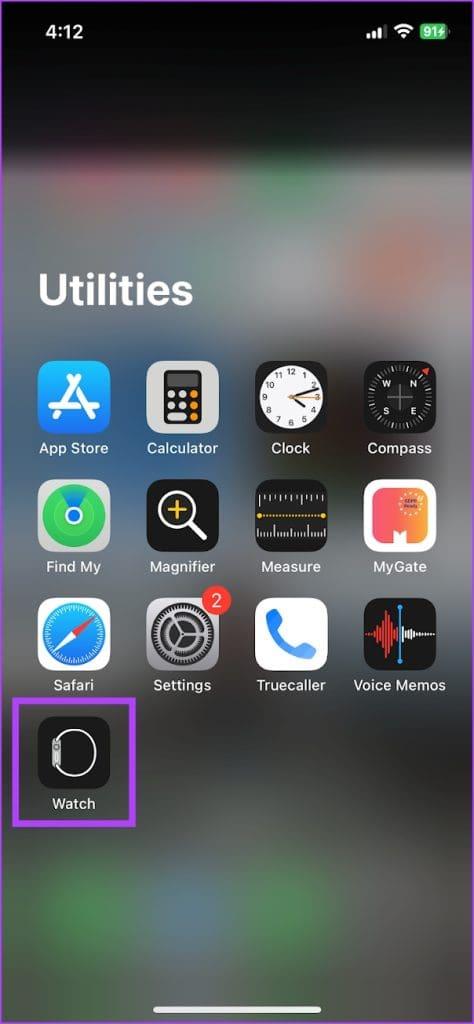
การต่อสู้ครั้งใหญ่ที่สุดของ Apple ในช่วงไม่กี่สัปดาห์ที่ผ่านมาไม่ได้เกิดขึ้นกับคู่แข่งหรือผลิตภัณฑ์ใดๆ แต่เป็นปัญหาบนอุปกรณ์ของตน ประการแรก กลุ่มผลิตภัณฑ์ iPhone 15 Pro ประสบปัญหาความร้อนสูงผิดปกติ ซึ่งได้รับการแก้ไขในเร็วๆ นี้ด้วยการอัปเดต ขณะนี้ มี ผู้ใช้หลายคนบ่นว่าแบตเตอรี่หมดมากเกินไปใน Apple Watch ด้วยการอัพเดต watchOS 10.1
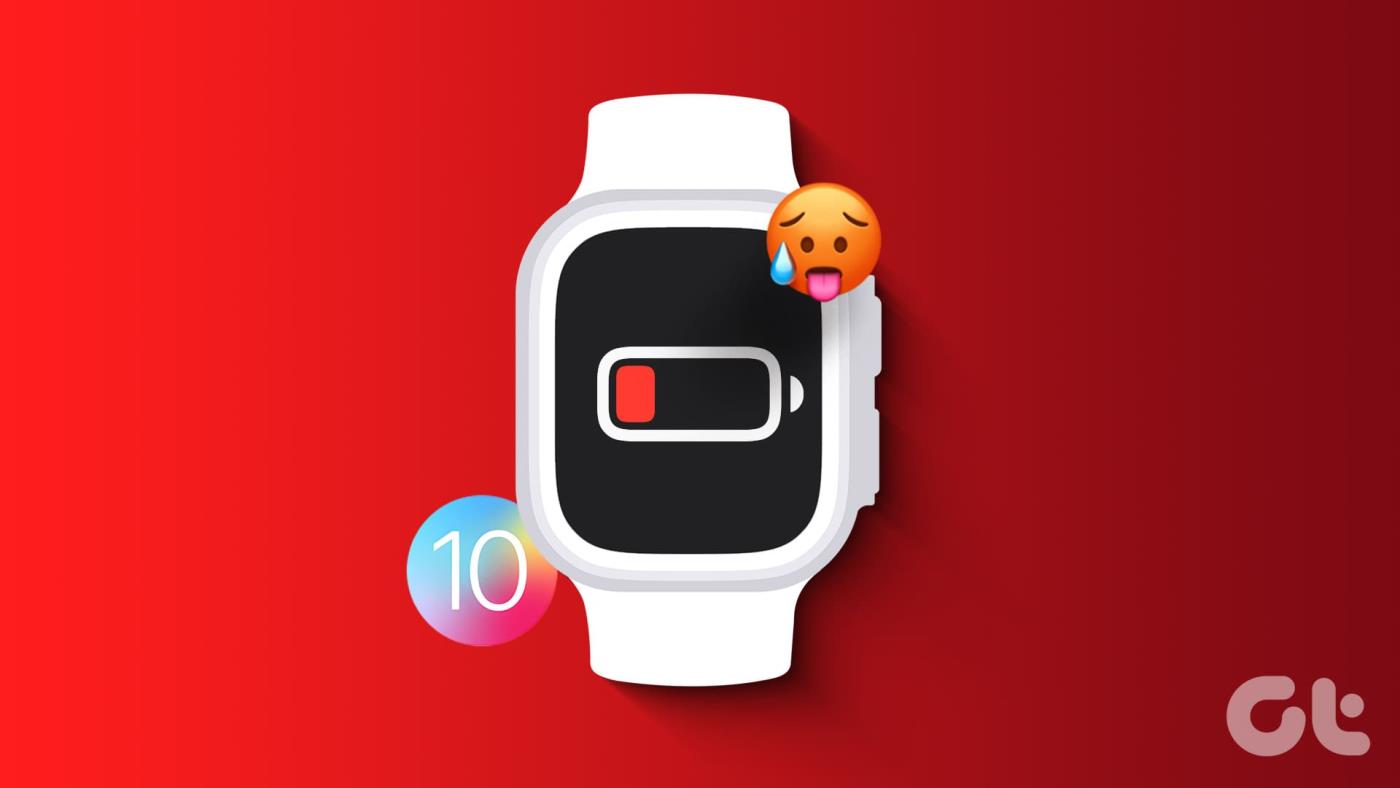
ดูเหมือนจะไม่ใช่ปัญหาเดียว – ผู้ใช้หลายรายในฟอรัมของ Appleได้แก้ไขปัญหานี้แล้ว หากคุณประสบปัญหาแบตเตอรี่หมดกะทันหันใน Apple Watch คุณก็ไม่ต้องกังวล ต่อไปนี้คือทุกสิ่งที่คุณสามารถทำได้เพื่อแก้ไขปัญหาแบตเตอรี่หมดมากเกินไปใน Apple Watch
อ่านเพิ่มเติม : วิธีปรับปรุงอายุการใช้งานแบตเตอรี่ใน Apple Watch
Apple รับทราบปัญหาเหล่านี้อย่างรวดเร็ว และตามที่คาดไว้ การอัปเดตซอฟต์แวร์เพื่อแก้ไขปัญหาได้ดำเนินการไปแล้วและจะออกในเร็วๆ นี้ ดังนั้นทางออกที่ดีที่สุดในการแก้ไขปัญหานี้คือรอให้การอัปเดตมาถึงบน Apple Watch ของคุณ ต่อไปนี้คือวิธีที่คุณสามารถตรวจสอบการอัปเดต:
ขั้นตอนที่ 1:เปิดแอพ Watch บน iPhone ของคุณ
ขั้นตอนที่ 2:แตะที่ทั่วไป
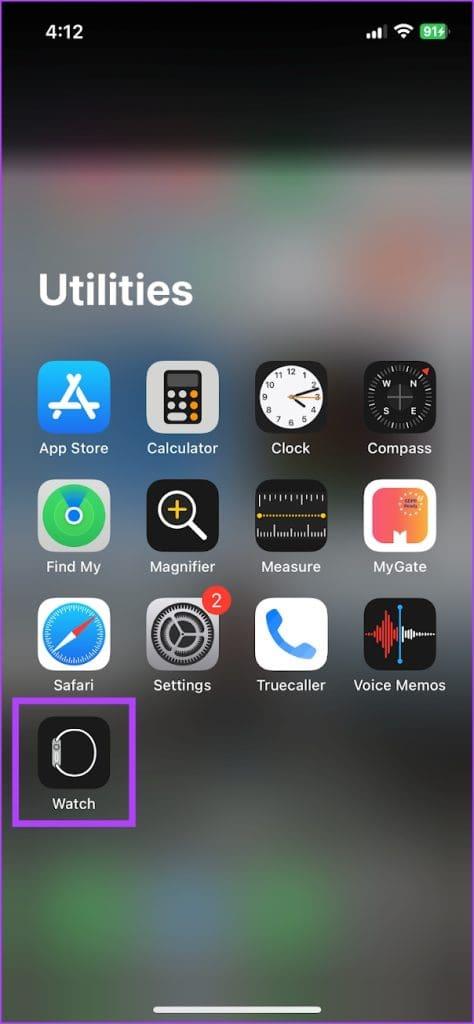
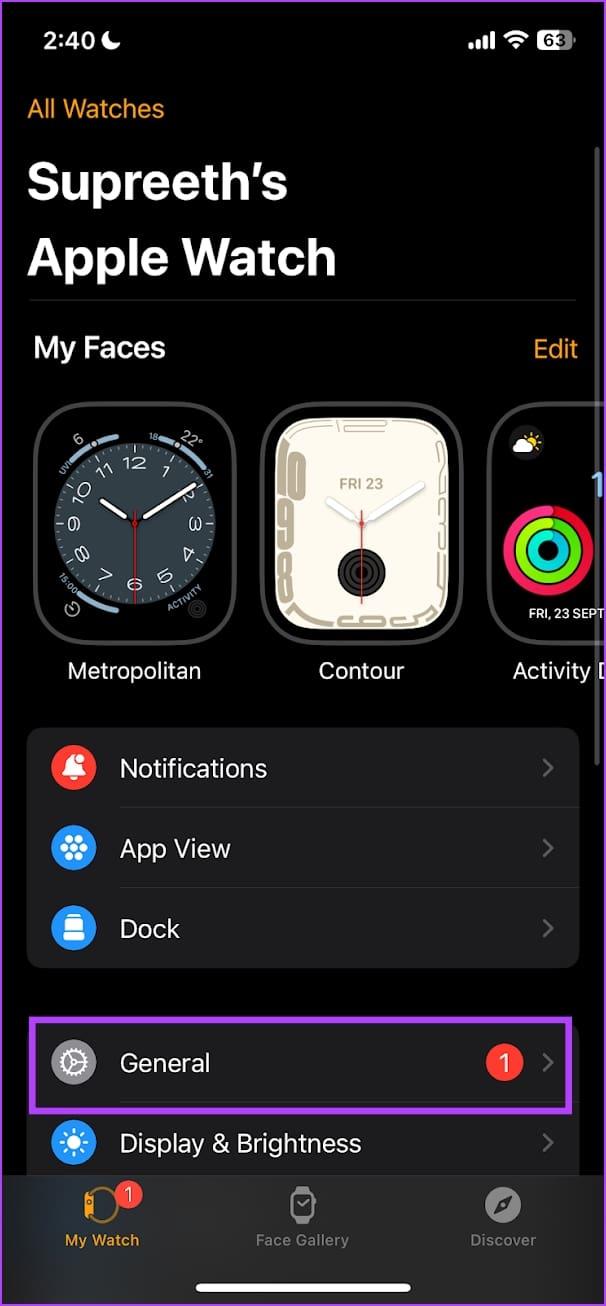
ขั้นตอนที่ 3:แตะที่การอัปเดตซอฟต์แวร์
ขั้นตอนที่ 4:ดาวน์โหลดและติดตั้งการอัปเดตใหม่ หากมี
Apple Watch ของคุณต้องมีระดับแบตเตอรี่อย่างน้อย 50% และกำลังชาร์จเมื่อคุณติดตั้งการอัปเดต
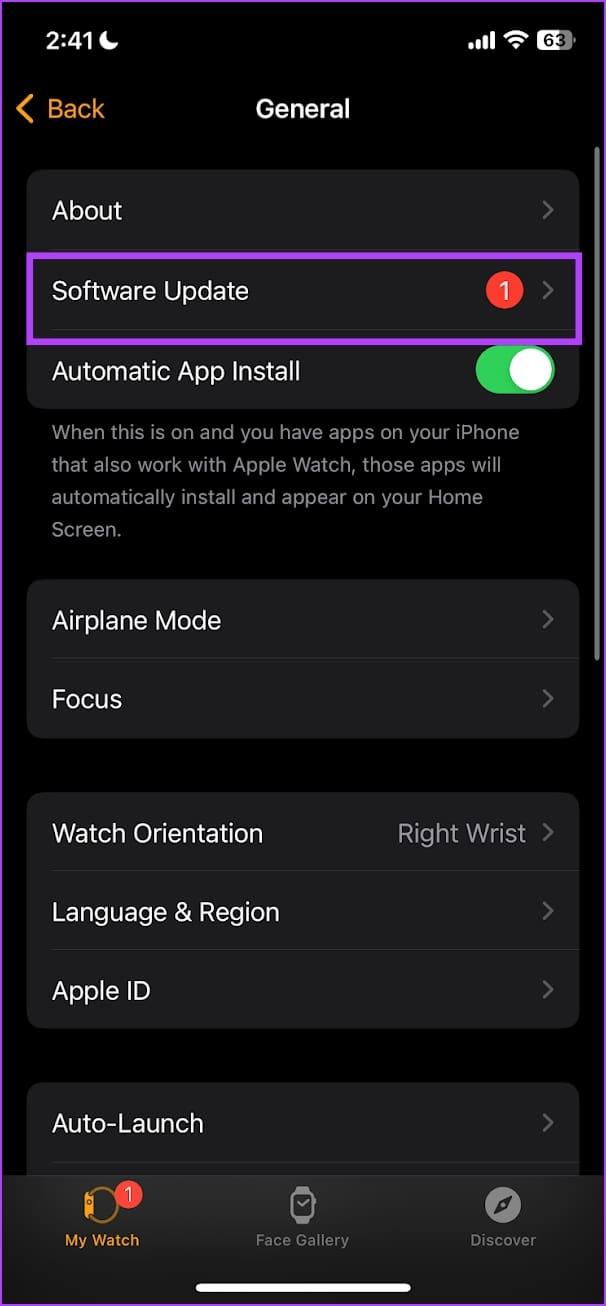

อย่างไรก็ตาม หากการสิ้นเปลืองแบตเตอรี่ส่งผลกระทบอย่างมากต่อประสบการณ์ใช้งาน Apple Watch ของคุณ ต่อไปนี้เป็นวิธีการบางส่วนที่คุณสามารถใช้เพื่อแก้ไขปัญหา วิธีการเหล่านี้บางวิธีช่วยคุณแก้ไขปัญหาได้โดยตรง และบางวิธีอาจช่วยยืดอายุการใช้งานแบตเตอรี่ใน Apple Watch ของคุณ
การปิดเครื่อง Apple Watch จะปิดบริการที่ทำงานอยู่เบื้องหลังทั้งหมด รวมถึงกระบวนการที่มีปัญหาใดๆ ที่ทำให้แบตเตอรี่หมด เมื่อคุณเปิดเครื่องอีกครั้ง ก็ไม่น่าเป็นไปได้ที่จุดบกพร่องเหล่านี้จะกลับมาทำงานอีกครั้ง ดังนั้นให้ลองรีสตาร์ท Apple Watch ของคุณเพื่อแก้ไขปัญหา
ขั้นตอนที่ 1:กด Digital Crown หนึ่งครั้งเพื่อเปิดหน้าจอหลักและไปที่การตั้งค่า
ขั้นตอนที่ 2:แตะที่ทั่วไป


ขั้นตอนที่ 3:แตะที่ปิดเครื่อง นี่จะเป็นการปิด Apple Watch ของคุณ

ขั้นตอนที่ 4:ตอนนี้กดปุ่มด้านข้างค้างไว้เพื่อเปิด Apple Watch ของคุณ
Apple Watch ของคุณมีโหมดพลังงานต่ำที่ช่วยยืดอายุการใช้งานแบตเตอรี่โดยการลดประสิทธิภาพของอุปกรณ์ เช่น การปิดจอแสดงผลที่เปิดตลอดเวลา การจำกัดเซ็นเซอร์ และการรีเฟรชแอปในเบื้องหลัง ต่อไปนี้คือวิธีการเปิดใช้งานภายในแอปการตั้งค่าบน Apple Watch
ขั้นตอนที่ 1:กด Digital Crown หนึ่งครั้งเพื่อเปิด App Library เปิดแอปการตั้งค่า
ขั้นตอนที่ 2:แตะที่แบตเตอรี่


ขั้นตอนที่ 3:เปิดสวิตช์สำหรับ 'โหมดพลังงานต่ำ'
ขั้นตอนที่ 4:คุณจะเห็นป๊อปอัปอธิบายวิธีการทำงานของโหมดพลังงานต่ำ เลื่อนลงและแตะเปิด
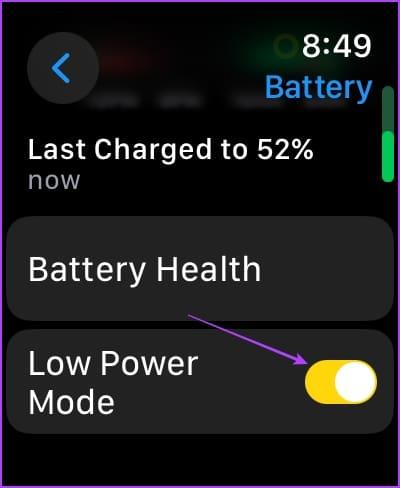
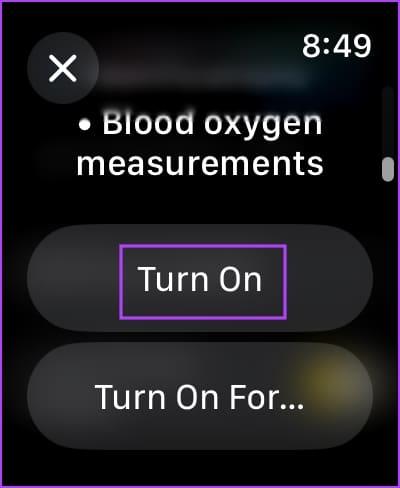
การปิดใช้งานจอแสดงผลเปิดตลอดเวลาบน Apple Watch ของคุณสามารถประหยัดแบตเตอรี่ได้โดยทำให้จอแสดงผลสว่างขึ้นเฉพาะเมื่อคุณใช้งานเท่านั้น ต่อไปนี้เป็นวิธีปิดจอแสดงผล Always On บน Apple Watch ของคุณ
ขั้นตอนที่ 1:แตะที่ Digital Crown เพื่อเปิด App Library
ขั้นตอนที่ 2:เปิดแอปการตั้งค่า
ขั้นตอนที่ 3:แตะที่ 'การแสดงผลและความสว่าง'


ขั้นตอนที่ 4:แตะที่เปิดตลอดเวลา
ขั้นตอนที่ 5:ปิดการสลับสำหรับเปิดตลอดเวลา
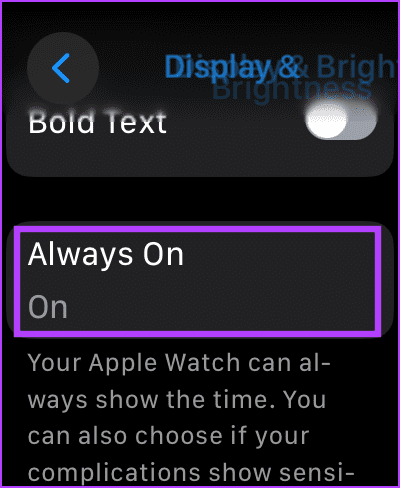
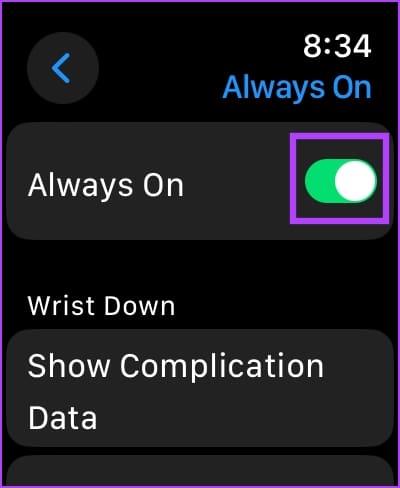
หากคุณปิดใช้งานจอแสดงผลเปิดตลอดเวลา จอแสดงผลบน Apple Watch ของคุณจะสว่างขึ้นทุกครั้งที่คุณยกข้อมือขึ้น ดังนั้น หากคุณปิดใช้งานและเลือกเปิดจอแสดงผลด้วยตนเอง อาจช่วยให้คุณประหยัดแบตเตอรี่ได้
อ่านเพิ่มเติม : วิธีตรวจสอบอายุการใช้งานแบตเตอรี่ใน Apple Watch
ขั้นตอนที่ 1:แตะที่ Digital Crown เพื่อเปิด App Library
ขั้นตอนที่ 2:เปิดแอปการตั้งค่า
ขั้นตอนที่ 3:แตะที่ 'การแสดงผลและความสว่าง'


ขั้นตอนที่ 4:ปิดการสลับสำหรับ 'ปลุกเมื่อยกข้อมือ'
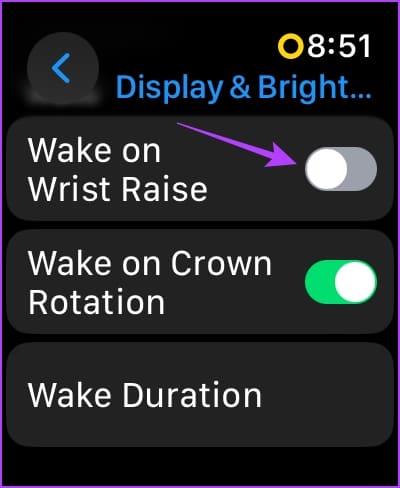
การรีเฟรชแอปพื้นหลังบน Apple Watch ช่วยให้แอปสามารถอัปเดตข้อมูลในเบื้องหลังได้ เพื่อให้มั่นใจว่าข้อมูลจะอัปเดตเมื่อคุณเปิดแอปโดยไม่ต้องรีเฟรชด้วยตนเอง นี่อาจทำให้แบตเตอรี่หมดมากขึ้น ดังนั้นโปรดตรวจสอบว่าจะช่วยได้หรือไม่เมื่อคุณปิดใช้งานการรีเฟรชแอปพื้นหลัง
ขั้นตอนที่ 1:แตะที่ Digital Crown เพื่อเปิด App Library
ขั้นตอนที่ 2:เปิดแอปการตั้งค่า
ขั้นตอนที่ 3:แตะที่ 'ทั่วไป'


ขั้นตอนที่ 4:แตะที่ 'รีเฟรชแอปพื้นหลัง'
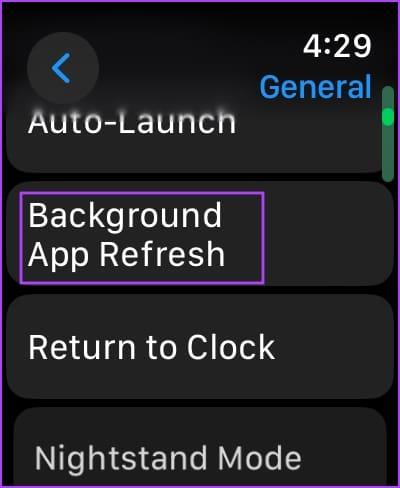
ขั้นตอนที่ 5:คุณสามารถปิดสำหรับแอปทั้งหมดพร้อมกันหรือเลื่อนลงและปิดใช้งานสำหรับแอปที่คุณสงสัยว่าแบตเตอรี่หมด
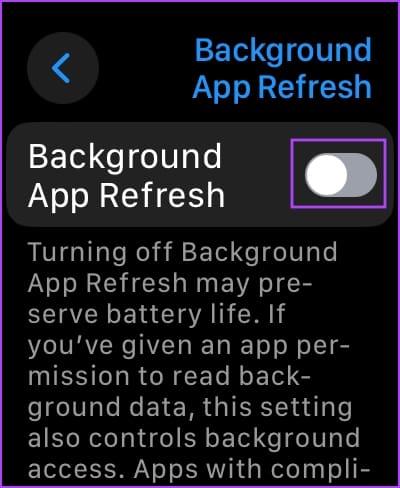
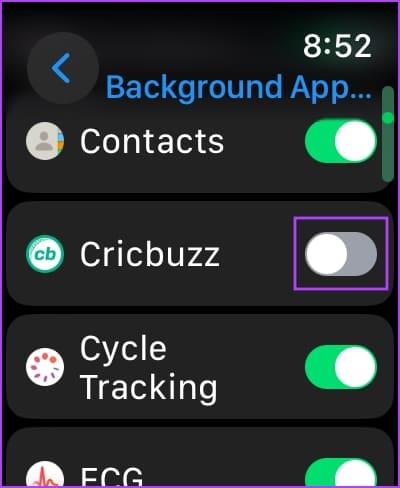
แอพของบริษัทอื่นบางแอพอาจเป็นสาเหตุของการสิ้นเปลืองแบตเตอรี่ส่วนเกินใน Apple Watch ของคุณ ลองถอนการติดตั้งแอพของบริษัทอื่นบน Apple Watch ของคุณ และดูว่าจะช่วยแก้ปัญหาการสิ้นเปลืองแบตเตอรี่ใน Apple Watch ของคุณหรือไม่
ขั้นตอนที่ 1:แตะที่ Digital Crown เพื่อเปิด App Library
ขั้นตอนที่ 2:แตะยาวที่ใดก็ได้บนหน้าจอหลักของคุณ ทำต่อไปจนกว่าไอคอนแอพจะเริ่มสั่น
ขั้นตอนที่ 3:แตะที่ไอคอนเครื่องหมายกากบาทที่ด้านบนของแอพเพื่อถอนการติดตั้ง
ขั้นตอนที่ 4:แตะที่ลบแอปเพื่อยืนยัน
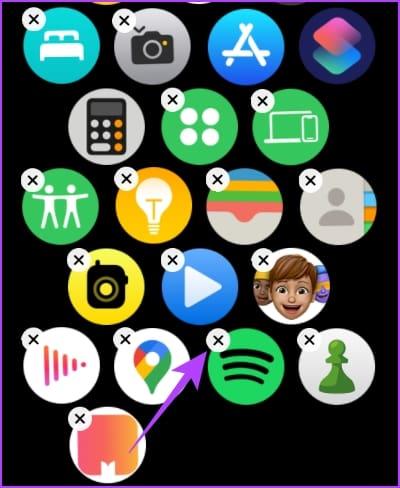
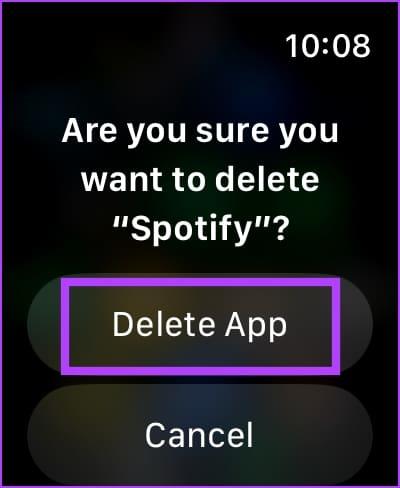
อย่างไรก็ตาม หากคุณประสบปัญหาในการค้นหาแอปที่ต้องการลบ ให้เลื่อนลงในมุมมองตารางแล้วแตะมุมมองรายการเพื่อเปลี่ยนรูปแบบไอคอน
เราชอบใช้มุมมองรายการเพื่อลบแอพเนื่องจากแอพจัดเรียงตามตัวอักษร ทำให้ง่ายต่อการเลื่อนและค้นหา ต่อไปนี้เป็นวิธีลบแอพใน Apple Watch โดยใช้มุมมองรายการ
ขั้นตอนที่ 1 : ค้นหาแอปที่คุณต้องการถอนการติดตั้งและแตะค้างไว้
ขั้นตอนที่ 2 : แตะที่ไอคอนเครื่องหมายกากบาทเพื่อถอนการติดตั้งแอป
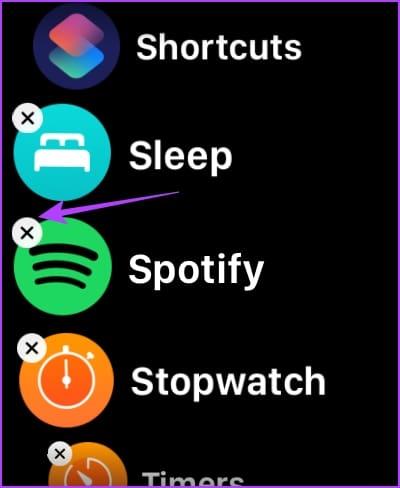
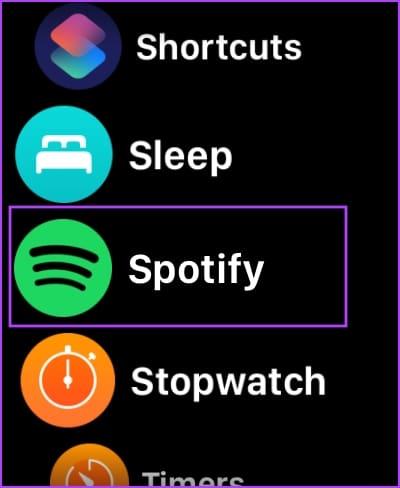
ขั้นตอนที่ 3:แตะที่แอปลบเพื่อยืนยัน
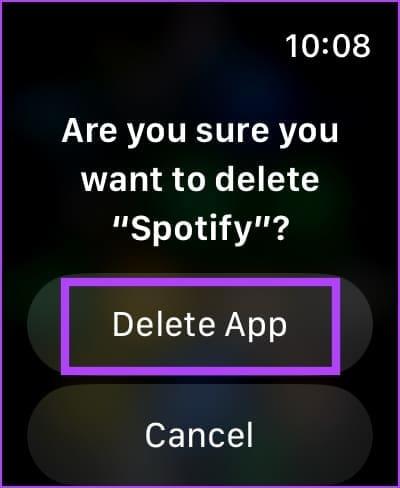
หรือคุณสามารถปัดไปทางซ้ายบนแอพในมุมมองรายการเพื่อค้นหาตัวเลือกการลบ
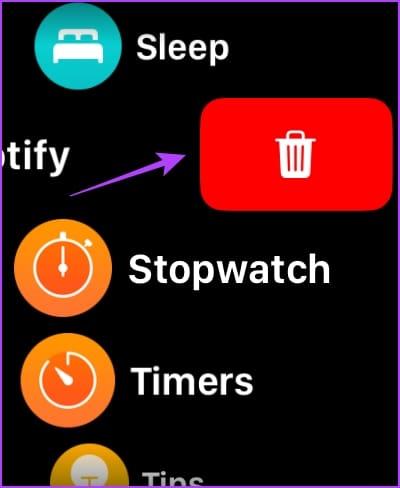
เปอร์เซ็นต์ความสมบูรณ์ของแบตเตอรี่เป็นตัวบ่งชี้การเสื่อมสภาพของแบตเตอรี่บน Apple Watch ของคุณ ตรวจสอบสภาพแบตเตอรี่ และหากต่ำกว่า 80 เปอร์เซ็นต์ คุณควรไปที่ศูนย์บริการ Apple ใกล้เคียงและเปลี่ยนแบตเตอรี่
อ่านเพิ่มเติม : ทุกสิ่งที่คุณจำเป็นต้องรู้เกี่ยวกับสุขภาพแบตเตอรี่ใน Apple Watch
ขั้นตอนที่ 1:กด Digital Crown หนึ่งครั้งแล้วแตะที่แอปการตั้งค่า
ขั้นตอนที่ 2:แตะที่แบตเตอรี่


ขั้นตอนที่ 3:เลือกสุขภาพแบตเตอรี่
คุณจะเห็นความจุสูงสุดในปัจจุบันของแบตเตอรี่
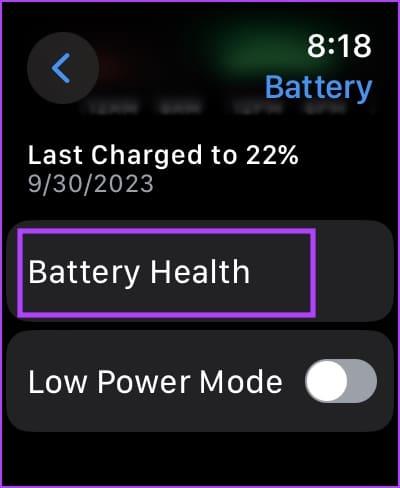
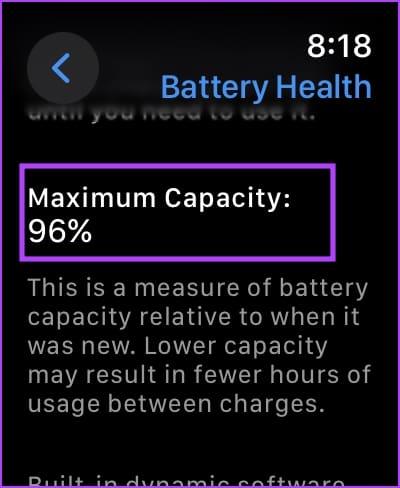
หากคุณใช้อุปกรณ์เสริมของบริษัทอื่นที่ไม่เป็นทางการเพื่อชาร์จ Apple Watch แบตเตอรี่อาจไม่ทำงานตามที่คาดไว้ ขอแนะนำให้ใช้อุปกรณ์เสริมของแท้หรืออุปกรณ์เสริมของบริษัทอื่นที่ได้รับการรับรอง MFiเพื่อชาร์จ Apple Watch ของคุณ
แม้ว่าคุณจะไม่ได้ประสบปัญหาแบตเตอรี่หมดผิดปกติ แต่ขอแนะนำให้ใช้อุปกรณ์เสริมของแท้เพื่อชาร์จ Apple Watch ของคุณ ซึ่งช่วยรักษาสุขภาพของแบตเตอรี่ได้เป็นเวลานาน
หากวิธีการข้างต้นไม่ได้ผล ให้รีเซ็ต Apple Watch ของคุณ สิ่งนี้ควรแก้ไขปัญหาที่เกี่ยวข้องกับซอฟต์แวร์ อย่างไรก็ตาม การทำเช่นนี้จะลบข้อมูลทั้งหมดใน Apple Watch ของคุณ รวมถึงข้อมูลการออกกำลังกายของคุณด้วย และถ้าคุณไม่ได้สำรองข้อมูลไว้ คุณจะไม่สามารถกู้คืนได้
หากคุณยังคงต้องการดำเนินการต่อ ให้ทำตามขั้นตอนด้านล่าง
ขั้นตอนที่ 1:กด Digital Crown หนึ่งครั้งเพื่อเปิดหน้าจอหลักและไปที่การตั้งค่า
ขั้นตอนที่ 2:แตะที่ทั่วไป


ขั้นตอนที่ 3:แตะที่รีเซ็ต
ขั้นตอนที่ 4:เลือก 'ลบเนื้อหาและการตั้งค่าทั้งหมด' เพื่อดำเนินการต่อ หากได้รับแจ้ง ให้ยืนยันการลบ
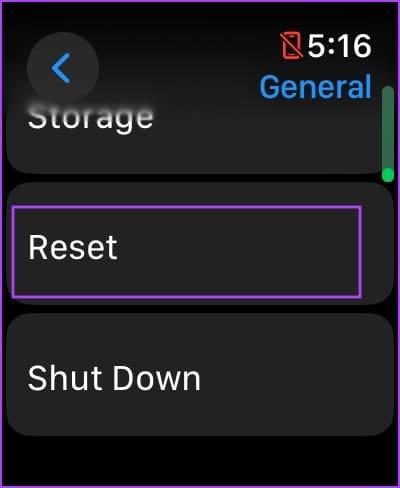
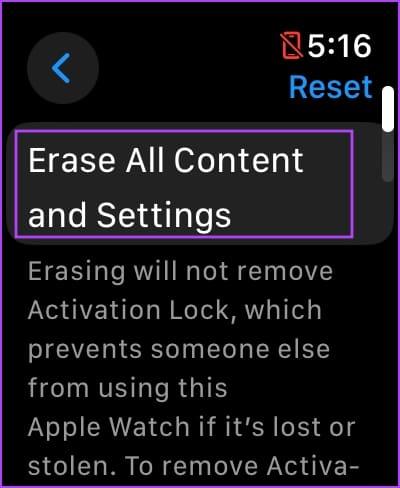
หากวิธีการข้างต้นไม่ได้ผล ให้รีเซ็ต Apple Watch ของคุณ
1. Apple Watch ของฉันมีอายุการใช้งานแบตเตอรี่นานเท่าใด
หากสุขภาพแบตเตอรี่บน Apple Watch ของคุณมากกว่า 90% คาดว่าจะใช้งานได้ทั้งวันโดยชาร์จเต็ม อย่างไรก็ตาม อาจก่อให้เกิดความกังวลหากคุณสังเกตเห็นการเปลี่ยนแปลงอย่างกะทันหันในรูปแบบการคายประจุแบตเตอรี่
2. watchOS เวอร์ชันใดที่ได้รับผลกระทบจากการสิ้นเปลืองแบตเตอรี่
ณ เดือนพฤศจิกายน ผู้ใช้ร้องเรียนเกี่ยวกับปัญหาแบตเตอรี่หมดจากการอัพเดต watchOS 10.1
3. การเปลี่ยนแบตเตอรี่บน Apple Watch ของฉันมีค่าใช้จ่ายเท่าไร
อาจมีค่าใช้จ่ายประมาณ 99 เหรียญสหรัฐในการเปลี่ยนแบตเตอรี่บน Apple Watch ของคุณ สำหรับราคาที่แน่นอน โปรดติดต่อฝ่ายสนับสนุนลูกค้าของ Apple
เรากำลังรอการอัปเดต watchOS 10 บน Apple Watch ซึ่งแก้ไขปัญหาแบตเตอรี่หมด แม้ว่าปัญหาจะแพร่กระจายไปในวงกว้าง แต่เราก็ดีใจที่ Apple ตอบสนองต่อข้อร้องเรียนได้รวดเร็วเพียงใด และกำลังดำเนินการอัปเดตเพื่อแก้ไขอยู่
เรียนรู้เกี่ยวกับสถานการณ์ที่คุณอาจได้รับข้อความ “บุคคลนี้ไม่พร้อมใช้งานบน Messenger” และวิธีการแก้ไขกับคำแนะนำที่มีประโยชน์สำหรับผู้ใช้งาน Messenger
ต้องการเพิ่มหรือลบแอพออกจาก Secure Folder บนโทรศัพท์ Samsung Galaxy หรือไม่ นี่คือวิธีการทำและสิ่งที่เกิดขึ้นจากการทำเช่นนั้น
ไม่รู้วิธีปิดเสียงตัวเองในแอพ Zoom? ค้นหาคำตอบในโพสต์นี้ซึ่งเราจะบอกวิธีปิดเสียงและเปิดเสียงในแอป Zoom บน Android และ iPhone
รู้วิธีกู้คืนบัญชี Facebook ที่ถูกลบแม้หลังจาก 30 วัน อีกทั้งยังให้คำแนะนำในการเปิดใช้งานบัญชี Facebook ของคุณอีกครั้งหากคุณปิดใช้งาน
เรียนรู้วิธีแชร์เพลย์ลิสต์ Spotify ของคุณกับเพื่อน ๆ ผ่านหลายแพลตฟอร์ม อ่านบทความเพื่อหาเคล็ดลับที่มีประโยชน์
AR Zone เป็นแอพเนทีฟที่ช่วยให้ผู้ใช้ Samsung สนุกกับความจริงเสริม ประกอบด้วยฟีเจอร์มากมาย เช่น AR Emoji, AR Doodle และการวัดขนาด
คุณสามารถดูโปรไฟล์ Instagram ส่วนตัวได้โดยไม่ต้องมีการตรวจสอบโดยมนุษย์ เคล็ดลับและเครื่องมือที่เป็นประโยชน์สำหรับการเข้าถึงบัญชีส่วนตัวของ Instagram 2023
การ์ด TF คือการ์ดหน่วยความจำที่ใช้ในการจัดเก็บข้อมูล มีการเปรียบเทียบกับการ์ด SD ที่หลายคนสงสัยเกี่ยวกับความแตกต่างของทั้งสองประเภทนี้
สงสัยว่า Secure Folder บนโทรศัพท์ Samsung ของคุณอยู่ที่ไหน? ลองดูวิธีต่างๆ ในการเข้าถึง Secure Folder บนโทรศัพท์ Samsung Galaxy
การประชุมทางวิดีโอและการใช้ Zoom Breakout Rooms ถือเป็นวิธีการที่สร้างสรรค์สำหรับการประชุมและการทำงานร่วมกันที่มีประสิทธิภาพ.


![วิธีกู้คืนบัญชี Facebook ที่ถูกลบ [2021] วิธีกู้คืนบัญชี Facebook ที่ถูกลบ [2021]](https://cloudo3.com/resources4/images1/image-9184-1109092622398.png)





